كيفية تصدير كلمات مرور LastPass الخاصة بك إلى ملف CSV
يساعد LastPass(LastPass) في أمنك عن طريق جعل جميع كلمات المرور الخاصة بك مختلفة. قد تصبح مواكبة هذه البيانات أمرًا ضروريًا لقدرتك على تسجيل الدخول بسرعة إلى العديد من حساباتك. من الناحية المثالية ، سيكون لديك كل كلمات المرور الخاصة بك مخزنة في LastPass . ومع ذلك ، في مرحلة ما ، قد ترغب في تصدير جميع كلمات المرور الخاصة بك من LastPass إلى ملف CSV(CSV file) الذي يمكنك استيراده بعد ذلك في متصفح آخر ، أو حتى طباعتها على الورق. لمساعدتك ، إليك كيفية تصدير جميع كلمات المرور المحفوظة من LastPass إلى ملف CSV(CSV file) ، بغض النظر عما إذا كنت تستخدم Google Chrome أو Mozilla Firefox أو Opera أو Microsoft Edge:
تحذير: تصدير كلمات مرور LastPass الخاصة بك إلى ملف CSV(CSV file) يقلل من أمان كلمة المرور الخاصة بك!
لتصدير كلمات المرور من LastPass ، فإن الخطوات التي يجب عليك اتخاذها والمرئيات متطابقة في Google Chrome و Mozilla Firefox و Opera و Microsoft Edge . لهذا السبب ، من أجل التبسيط ، نستخدم لقطات شاشة من Google Chrome ، لأنه متصفح الويب(web browser) الأكثر شيوعًا .
أحد الأشياء الحيوية التي يجب أن تعرفها حول تصدير كلمات المرور الخاصة بك من LastPass إلى ملف CSV(CSV file) هو أن ملفات CSV(CSV file) ليست محمية. إذا كنت تنوي الاحتفاظ بملف كلمات مرور CSV على (CSV)محرك أقراص مضغوط(zip drive) ، أو تحميله عبر الإنترنت ، أو إرساله كمرفق بريد إلكتروني(email attachment) ، أو نقله بأي طريقة أخرى إلى موقع آخر ، فتأكد من تشفيره أولاً. هذه هي الطريقة الآمنة الوحيدة لحماية محتوياته من أعين المتطفلين. إذا كنت لا تعرف كيف ، فإليك طريقة بسيطة لحماية ملف CSV(CSV file) : طريقتان لإنشاء ملف ZIP(ZIP file) محمي بكلمة مرور في Windows .
كيفية تصدير كلمات المرور من LastPass إلى ملف CSV(CSV file) ، من أي متصفح ويب ( Chrome ، Firefox ، Opera ، Edge )
لتصدير كلمات المرور الخاصة بك من LastPass إلى ملف ، افتح أولاً متصفح الويب(web browser) الخاص بك ، ثم انقر أو اضغط على زر LastPass(LastPass button) .

إذا لم تكن قد قمت بالفعل بتسجيل الدخول إلى حساب Lastpass الخاص بك ، فأدخل بيانات الاعتماد الخاصة بك ، وانقر فوق أو انقر فوق (click or tap) تسجيل الدخول(Log In) .
ثم ، انقر أو اضغط مرة أخرى على زر LastPass .

في قائمة LastPass ، انتقل إلى Account Options (خيارات الحساب) .

ثم ، انقر أو اضغط على خيارات متقدمة(Advanced) .

الآن انقر أو اضغط على تصدير(Export) .

ترى عدة خيارات. اختر ملف LastPass CSV(LastPass CSV File) .
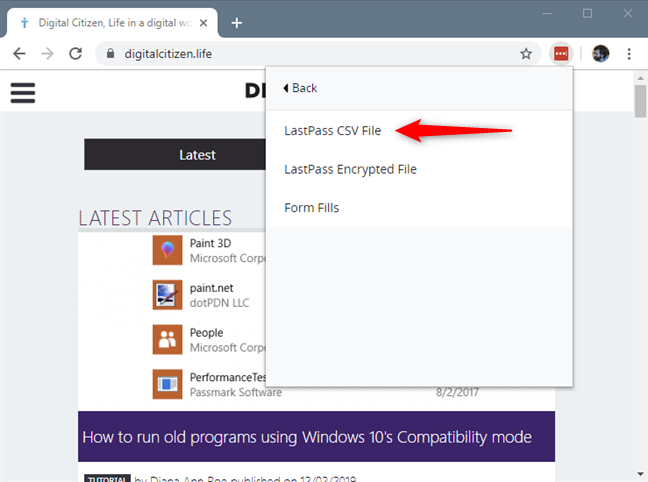
أدخل كلمة المرور الرئيسية الخاصة بك على LastPass(LastPass master) مرة أخرى ، ثم انقر فوق أو انقر فوق متابعة(Continue) .

يفتح متصفح الويب(web browser) علامة تبويب جديدة حيث تعرض جميع كلمات المرور الخاصة بك. انسخ كل(Copy everything) ما تراه في علامة التبويب تلك باستخدام اختصارات لوحة المفاتيح Ctrl + A (Select All) ثم Ctrl + C (Copy) .
ثم قم بإنشاء ملف نصي(text file) جديد في مكان ما على جهاز الكمبيوتر الخاص بك ، باستخدام Notepad أو أي محرر نصوص(text editor) آخر ، والصق كل شيء(paste everything) فيه.

في النهاية ، تأكد من حفظ هذا الملف النصي(text file) باستخدام امتداد الملف (file extension) CSV .
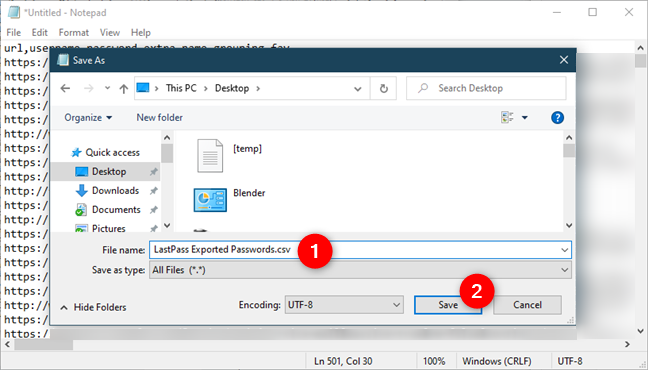
هذا هو! الآن لديك ملف CSV يحتوي(CSV file) على جميع كلمات المرور الخاصة بك من LastPass .
هل(Did) نجحت في تصدير كلمات مرور LastPass الخاصة بك؟
كما ترى ، فإن تصدير كلمات مرور LastPass الخاصة بك إلى ملف CSV(CSV file) ليس بهذه الصعوبة. قبل الإغلاق ، نوصيك بحماية هذا الملف باستخدام أي شكل من أشكال الحماية بكلمة مرور ، مثل إنشاء أرشيف ZIP(ZIP archive) محمي بكلمة مرور . إذا كانت لديك أي مشاكل أو أسئلة حول العملية برمتها ، فقم بإرسال تعليق أدناه.
Related posts
كيفية استيراد كلمات المرور إلى LastPass من Chrome و Firefox و Opera و Microsoft Edge
كيفية تمكين عدم تتبع في Chrome و Firefox و Edge و Opera
كيفية تعيين الملقم الوكيل في Chrome، Firefox، Edge، وOpera
كيفية الذهاب التخفي في Chrome، Firefox، Edge، و Opera
Go incognito مع shortcut key في Chrome، Edge، Firefox، و Opera
حل المشكلة: يستخدم Google Chrome الكثير من المعالجات (CPU) عندما أقوم بزيارة موقع ويب
ما هو DNS عبر HTTPS أو عمليات البحث الآمنة DNS؟ تمكينه في جوجل كروم!
كيفية مسح ملفات تعريف الارتباط على Microsoft Edge
ما المتصفح الذي سيجعل بطاريتك تدوم لفترة أطول في نظام التشغيل Windows 10؟
تصدير كلمات المرور من Chrome و Firefox و Opera و Microsoft Edge و Internet Explorer
كيفية مسح ملفات تعريف الارتباط على Firefox في Windows and macOS
كيفية التكبير والتصغير في الخاص بك web browser
كيفية استخدام منع تتبع في Microsoft Edge
كيفية تمكين DNS عبر HTTPS في Firefox
صندوق Fix Blurry File Open dialog في Google Chrome and Microsoft Edge
أسئلة بسيطة: ما هو مرشح SmartScreen وكيف يعمل؟
كيفية وضع Google Chrome في Dark Mode
7 طرق يجب أن تحسن بها المتصفحات التصفح الخاص (التصفح المتخفي ، InPrivate ، إلخ)
أين يتم تخزين ملفات تعريف الارتباط في Windows 10 لجميع المتصفحات الرئيسية؟
كيفية حظر ملفات تعريف الارتباط الجهات الخارجية في Chrome و Firefox و Edge و Opera
